Kako uporabljati aplikacijo Microsoft Authenticator za iOS
Mobilni Varnost Microsoft Apple Ios / / March 16, 2020
Nazadnje posodobljeno dne

Ena najnovejših Microsoftovih aplikacij za iOS je Authenticator, ki vam omogoča hitro in enostavno preverjanje identitete za vse vaše spletne račune.
Ena najnovejših Microsoftovih aplikacij za iOS je Authenticator, s katero lahko hitro in enostavno preverite svojo identiteto za vse svoje spletne račune. Če želite dodatno zaščito, da zaščitite svoje račune pred enostavno ogrožanjem, je priporočljiv program Microsoft Authenticator. Najnovejša različica 4.1 je še enostavnejša za uporabo, saj odpravite okorno zahtevo QR Code; namesto tega se lahko prijavite s svojim Microsoftovim računom.
Preverite identiteto s programom Microsoft Authenticator
Torej, kaj natančno je aplikacija Microsoft Authenticator? Authenticator ponuja tako imenovano preverjanje z več faktorji ali dvostopenjskim preverjanjem. Pokrili smo dvofaktorna avtentikacija v preteklosti. Google ponuja podobna aplikacija za iOS in Android. Nastavitev je enostavna; ti lahko prenesete aplikacijo iz App Store za iOS 8
Zakaj je to bolje? Spomnim se, da sem pred nekaj leti preživel nekaj tednov v zveznih državah in potreboval dostop do datotek iz svojega Dropbox. Težava je bila v tem, da je Dropbox zahteval potrditveno kodo, za katero sem mislil, da ni velika stvar. Na koncu se je zgodilo, da je bila moja lokalna številka, ki sem jo takrat uporabljal v zveznih državah in ni prejemal SMS-sporočila, ne glede na to, kaj sem poskusil. Nisem mogel dostopati do svojega Dropbox dokler se nisem vrnil domov, kar je bilo žal. Od takrat naprej sem začel onemogočati 2FA vsakič, ko sem potoval zunaj države, in to ni v redu. Microsoft Authenticator odpravlja težave, ki so pogosto povezane s preverjalnimi kodami; ker aplikacija sama preverja preverjanje.
Nastavitev
Ko zaženete aplikacijo, se odločite za potrditev z Microsoftovim računom. Na začetku sem imel težave s svojo telefonsko številko, da sem dobil svojo verifikacijsko kodo; zato sem namesto tega uporabil nadomestni e-poštni naslov. To je to. Zdaj ste nastavljeni. Ko dodate nov račun, bo Authenticator vsakih 30 sekund ustvaril nove varnostne kode za vse vaše račune.
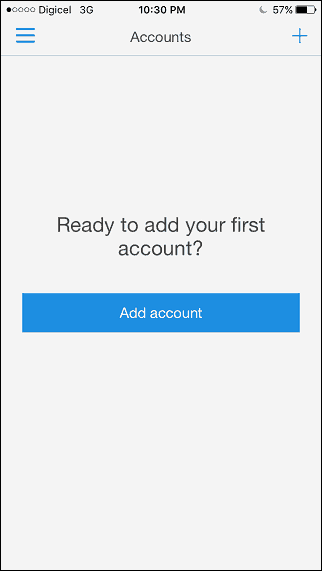
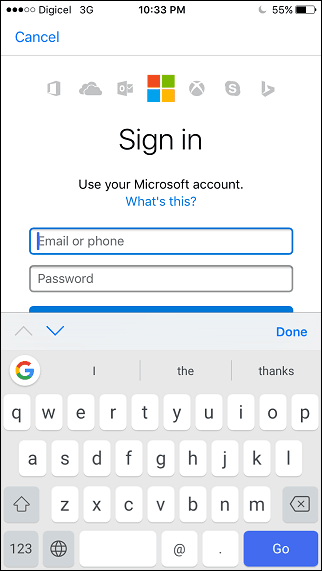
Če želite na primer dodati račun tretje osebe, kot je Facebook, je tukaj, kako to storite. Prijavite se v Facebook, odprite Nastavitve, kliknite Varnost in nato kliknite Uredi poleg Generatorja kode. Kliknite Nastavitev in nato vnesite geslo za Facebook.
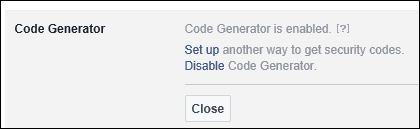
Zaženite aplikacijo Microsoft Authenticator, kliknite gumb Dodaj, tapnite račune tretjih oseb in nato s telefonom skenirajte QR kodo na zaslonu. Authenticator bo nato ustvaril kodo, ki jo lahko vnesete in preverite. To lahko uporabite z drugimi storitvami, kot sta Dropbox in Google.
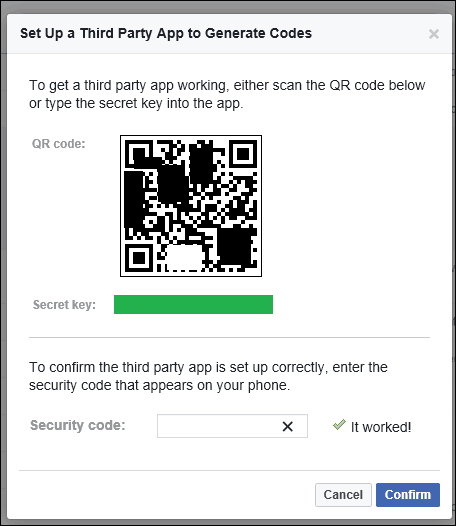
Vsakič, ko bo aplikacija ali storitev zahtevala preverjanje pristnosti, boste takoj dobili obvestilo s potrditveno kodo. Ni treba izvesti nobene ročne zahteve, samo vnesite kodo in končano.
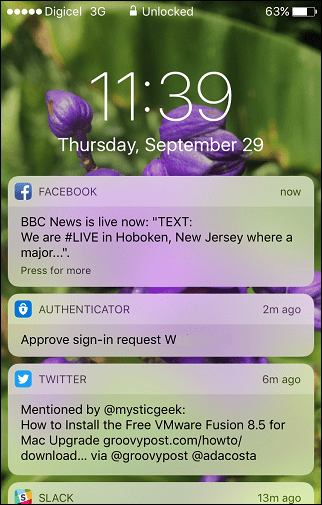
Googles Authenticator deluje podobno; čeprav koristi Googlovega izvajanja predstavljajo njegove storitve. Uporabnikom priporočam, da sta oba nameščena za scenarije, kjer je omogočena 2FA; odstrani težave s prejemanjem SMS sporočil.
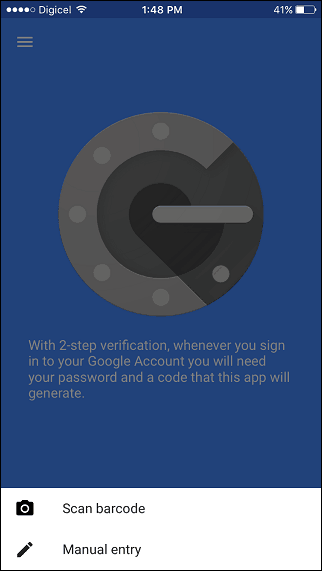
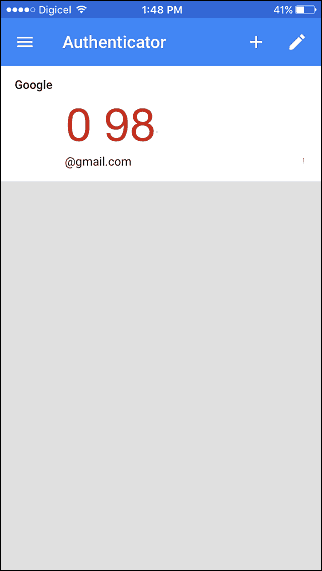
To je pogled na Authenticator, enostaven način, da dodate dodatno plast varnosti svoji spletni identiteti. Če želite izvedeti več o tem dvofaktorna avtentikacija in načine do varna gesla, ne pozabite preveriti drugih člankov.
